ثم اكتب تعليقك
ReiBoot - برنامج إصلاح نظام iOS المجاني رقم 1
أصلح أكثر من 150 مشكلة في iOS دون فقدان البيانات والترقية iOS 26/الرجوع إلى إصدار أقدم بأمان
ReiBoot: أداة إصلاح iOS رقم 1
إصلاح أكثر من 150 مشكلة في نظام iOS دون فقدان البيانات
تم التحديث الى iOS 18 والآن جهاز iPhone الخاص بك معلق؟ تتساءل كيف يمكنك إخراجه من وضع الاستعادة؟ الترقية إلى إصدار iOS جديد يمكن أن تكون مثيرة، ولكن أن يعلق جهاز iPhone الخاص بك في وضع الاستعادة ليس كذلك!
مواجهة مشكلة في وضع الاستعادة بعد التحديث الى iOS 18 يمكن أن يكون مرهقًا، خاصة إذا كنت تقلق بشأن فقدان البيانات. هنا الخبر السار: هناك طرق لحل هذه المشكلة، ربما بدون المخاطرة بفقدان البيانات الخاصة بك. يقدم هذا المقال عدة طرق لإصلاح iPhone الخاص بك عالقًا في وضع الاستعادة بعد تحديث iOS 18.
على عكس الإصدارات الرسمية من iOS، الإصدارات بيتا لا تزال قيد التطوير وقد تحتوي على مشاكل في البرمجيات التي يمكن أن تجعل جهاز iPhone الخاص بك يعلق في وضع الاستعادة بعد فشل التحديث. فيما يلي بعض الأسباب الشائعة وراء هذه المشكلة:
تتساءل كيف يمكنك إخراج iPhone الخاص بك من وضع الاستعادة؟ اتبع هاتين الطريقتين للخروج من وضع الاستعادة في iOS 18.
الطريقة الأولى للخروج من وضع الاستعادة في iOS 18 هي عملية يدوية تتطلب منك الضغط على زر التشغيل وأزرار الصوت بطريقة معينة.
بينما تعمل الطريقة اليدوية لبعض الأشخاص، إلا أنها تتطلب توقيتًا دقيقًا ويمكن أن تكون مرهقة، خاصة بالنسبة للمستخدمين غير التقنيين. هنا يأتي دور Tenorshare ReiBoot. يوفر هذا البرنامج السهل الاستخدام حلاً بنقرة واحدة للخروج بسرعة وبأمان من وضع الاستعادة في iOS 18. كل ما عليك فعله هو:
قم بتنزيل ReiBoot وتثبيته على جهاز الكمبيوتر الخاص بك. بعد تشغيل Tenorshare ReiBoot وتوصيل جهاز iPhone الخاص بك بالكمبيوتر. بمجرد التعرف على الجهاز ، انقر فوق الزر "خروج".

يمكن لـ ReiBoot اكتشاف جهازك عندما يكون في وضع الاسترداد. لذلك ، للخروج من وضع الاسترداد ، ما عليك سوى النقر فوق "خروج" على الواجهة .
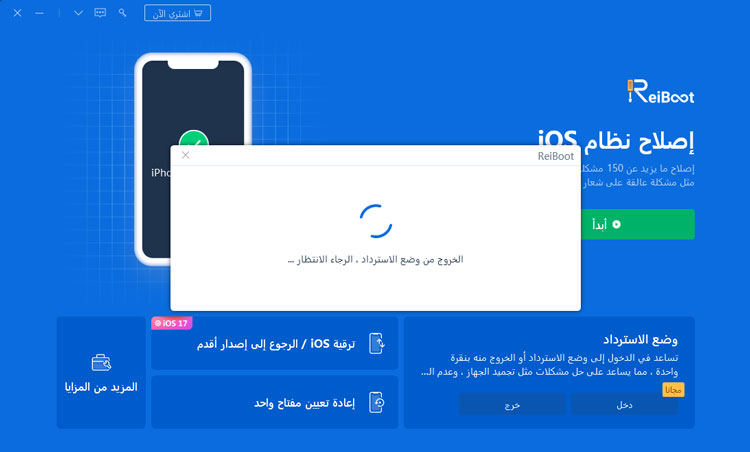
في غضون دقيقة واحدة ، سيتم إعادة تشغيل جهاز iOS الخاص بك إلى حالته الطبيعية.

هذا كل ما عليك القيام به! مع Tenorshare ReiBoot، يمكنك الخروج من وضع الاستعادة في أي وقت بنقرة واحدة.
للأسف، قد لا تعمل الطرق اليدوية للخروج دائمًا، خاصة إذا كانت المشكلة تتجاوز خلل البرنامج البسيط. إذا استمر iPhone الخاص بك في وضع الاستعادة بعد تحديث iOS 18، يمكنك محاولة الحلول التالية:
الحل الأول هو إعادة تشغيل iPhone بالقوة، والتي قد تحل في بعض الأحيان مشكلة iPhone العالق في وضع الاستعادة في iOS 18. اتبع هذه الخطوات لإعادة تشغيل iPhone بالقوة:
إذا لم تحل إعادة التشغيل القسري مشكلة iPhone العالق في وضع الاستعادة بعد تحديث iOS 18، فيمكننا تجربة حل أكثر قوة باستخدام iTunes. ومع ذلك، من المهم فهم أن هذا يأتي بمخاطر محتملة لمحو بيانات iPhone الخاصة بك. يقوم استعادة باستخدام iTunes ببساطة بإعادة كتابة نظام التشغيل لجهاز iPhone الخاص بك بنسخة جديدة، مما قد يصلح المشكلة الكامنة التي تسبب في حلقة وضع الاستعادة.
قبل المتابعة، من الضروري النظر في نسخ احتياطية لبيانات iPhone الخاصة بك إذا كان ذلك ممكنًا. نظرًا لأن هذه العملية قد تمحو بياناتك، فإن وجود نسخ احتياطية حديثة يضمن عدم فقدان المعلومات الهامة. اتبع هذه الخطوات لاستعادة iPhone الخاص بك باستخدام iTunes:
على الرغم من عدم توفره دائمًا، يمكن في بعض الحالات إعادة تثبيت إصدار iOS 18 المحدد لحل مشكلة وضع الاستعادة. ومع ذلك، على غرار طريقة استعادة iTunes، هناك فرصة أن يؤدي هذا العملية إلى محو بياناتك.
من المهم أن نلاحظ أنه نظرًا لطبيعة البرنامج التجريبي، قد لا تقدم Apple خيارًا محددًا لإعادة تثبيت نفس إصدار iOS 18 الذي كنت عليه سابقًا. بدلاً من ذلك، قد يقوم iPhone بتنزيل وتثبيت أحدث إصدار متاح من iOS 18 خلال عملية إعادة التثبيت.
نحن نفهم أهمية البيانات، خاصة عندما يتعلق الأمر بالصور ومقاطع الفيديو والمستندات ومعلومات البنك. عند محاولة إصلاح iPhone الخاص بك العالق في وضع الاستعادة، يمكن أن يكون فقدان البيانات إزعاجًا كبيرًا. بينما قد تقوم عملية إعادة التثبيت مع iTunes بمحو بياناتك، يوفر Tenorshare ReiBoot بديلاً آمنًا وموثوقًا.
يثق ملايين المستخدمين في Tenorshare ReiBoot بسبب عملياتها الآمنة والموثوقة. يمكنك أن تطمئن إلى أن iPhone الخاص بك في أيدي جيدة. اتبع هذه الخطوات لإصلاح iPhone الخاص بك العالق في وضع الاستعادة.





يمكن أن يكون علق iPhone الخاص بك في وضع الاستعادة بعد تحديث iOS 18 مزعجًا للغاية. ولكن لحسن الحظ، يمكنك حل المشكلة في غضون بضع دقائق عن طريق اتباع الحلول المذكورة في هذه المقالة. تذكر، إذا لم تنجح الطرق الأبسط وكان فقدان البيانات مصدر قلق كبير، يقدم Tenorshare ReiBoot حلاً موثوقًا وسهل الاستخدام!
ثم اكتب تعليقك
بقلم خالد محمد
2025-12-31 / iOS 18